UGREEN Revodok Pro 209 レビュー | MacBook Air(M2/M1)をデュアルモニター化できるドッキングステーション!


こんにちは、Yuma(@yuLog_jp)です。
今回紹介するのは、UGREENの「Revodok Pro 209 」。MacBook Air(M1/M2)ユーザー大歓喜!DisplayLink対応で2画面出力(4K@60Hz)ができる9-in-1ドッキングステーションです。


MacBook Airは、1台の外部モニターしか接続できない仕様・・ということで、DisplayLinkやInstantViewに対応したドックが必要だったわけですが、いかんせん価格が高すぎるのがネックでした。
そんな永遠の課題を覆したこのドック、なんと2万円弱と驚愕の安さで購入できちゃいます。


メーカーよりレビューの機会をいただき使ってみましたが、何ら問題もなく2画面出力できて大満足。「なんでMacBook Airは2画面出力できないんだ・・」と嘆いている方におすすめできるドックでした。
ということで本記事では、コスパが高いで有名なUGREENのドッキングステーション「Revodok Pro 209」をレビューしていきます。





接続方法や使い方は?スペックなど細かく紹介してるので、特にMacBook Airユーザーはチェックしてみてください!
- UGREEN:Revodok Pro 209をレビュー
- 特徴、メリット、デメリットを紹介
UGREEN:Revodok Pro 209 9-in-1ドッキングステーションの「特徴」


今回紹介する商品は、中国深センに本社を構えるUGREENの『Revodok Pro 209』。ガジェット界隈やAmazonでもコスパが高いで人気なUGREENブランドです。
ざっくりと特徴をまとめると、次の通りです。
- 9-in-1モデルのドッキングステーション
- USB-C:アップストリームポート×1
- HDMI(4K@60Hz)×2
- DisplayPort(4K@60Hz)×2
- PD 3.0 USB-C×1(100W)
- USB-A 3.2(10Gbps)×2
- USB-C 2.3(10Gbps)×1
- 1GbE×1
- DisplayLink対応で2台のモニターに同時出力可能(無償ソフトウェア必須)
- 100Wの高速充電に対応(アダプタ・ケーブルは付属しません)
- MacBookと親和性のあるスペースブラックカラー
- 価格:22,990円※定価
UGREENのドッキングステーション「Revodok Pro 209」は、4K@60Hzに対応したHDMI×2やDisplayPort×2ポートなど、9つの接続端子を搭載したドッキングステーションです。


何ができるかって言うと、外部ディスプレイの接続は1台まで・・という制限があるM2/M1 MacBook Airを2画面で出力できること(しかも4K@60Hzで)。


MacBook Airユーザーで2台以上のモニターに出力するには、”DisplayLink“や”InstantView”と呼ばれる技術が使われた対応機器が必要。ドックや変換アダプタなど種類も豊富なんですが、価格が最大のネック。安いものではありません。
「そこまでして2画面出力するのはねぇ・・」と価格面がずっと気になってたのですが、UGREENのRevodok Pro 209は、”DisplayLink”に対応してるのに、定価22,900円と激安価格で買えてしまうことが特徴的。


どんな感じで接続するの?という方に、イメージ図がこちら


つまり、このドックとMacBookに繋がるケーブルは1本だけで、外部モニターへ映しながらMacBookの充電(100Wまで)もカバー可能。このドックから全てのデバイスに電源供給できるので、コンセント足りない問題も解消できちゃいます。
同梱品は次の通り。


- Revodok Pro 209
- USB-Cケーブル(100W対応)
- 取説類
注意点として、(充電用の)電源アダプタとケーブルは付属しません。最大100WでノートPCを高速充電するには、100W以上の電源アダプタとケーブルを別途用意する必要がありますので、これを機に揃えておきましょう。
ただし、このドックはSDカードが付属していなかったり、HDCPに非対応だったり・・少なからず気になる点、と言いますかデメリットもあるので、詳しくは後述します。
とはいいながら、MacBookを閉じたクラムシェルモードで2画面運用、MacBookを開いて3画面運用できる。しかも低価格で。外部モニターは1台まで・・と制限があり懲り懲りしていたMacBook Airユーザーにはぶっ刺さるドックじゃないでしょうか。


ちなみに、細かなスペックはこちら
| 製品名 | Revodok Pro 209 |
|---|---|
| メーカー | UGREEN |
| 型番 | CM615 |
| サイズ | 16.5×7.8×2.5cm |
| 重量 | 357g |
| 互換性 | Thunderbolt 3/4デバイス USB4、USB-Cデバイス ※Win7以上、macOS10.14以上等 |
| 接続ポート | USB-C×1(Upstream) HDMI(4K@60Hz)×2 DisplayPort(4K@60Hz)×2 PD 3.0 USB-C(100W)×1 USB-A 3.2(10Gbps)×2 USB-C 2.3(10Gbps)×1 1GbE×1 |
| 同梱品 | 9-in-1 ドック本体 USB-Cケーブル(100W) 取説 |





ということで、デザインや性能など細かくレビューしていきます!
UGREEN:Revodok Pro 209 9-in-1ドッキングステーション レビュー


MacBookと親和性の高いスペースブラックがカッコいい
UGREENのRevodok Pro 209の外観は、アルミ仕上げで光沢を抑えたスペースブラックで統一された見た目。MacBookと同じように表面加工されていてMacと相性のいいデザインとなってます。


両側面には、放熱対策の通気口を搭載。両側面を塞がないようにドックの配置を気をつけないといけませんが、通気口があるのは安心が高い。ドックはすぐに熱くなりますからね・・。


裏面には、左右に滑り止めゴムが付いてます。ケーブルに引っ張られがちなドックですが、ゴム面積が広いので滑り止め機能としても優秀。ガッチリ固定してくれます。


全体的にドックらしい長方形のデザインですが、縁が丸みを帯びた作りでMacBookのような見た目。サラサラした触り心地で指紋も付きにくいです。
サイズや重さ
サイズは、16.5×7.8×2.5cmと超コンパクトな仕上げ。デスク上にそのまま置いても邪魔にならない絶妙のサイズ感は嬉しい!


重さは、約357gとドックとしては平均クラスの重量。いろんなケーブルを差し込むドックだからこそ、程よい重さがあるのは安心感があります。


ドックなので基本的には常設しますが、これだけコンパクトサイズなので持ち運び性も高め。ガジェットポーチにもすっぽり収まってくれます。


使うには「充電器」と「ケーブル」が必要になりますが、自宅⇔オフィス間を行き来するリモートワーカーは、モニターに接続するケーブルや充電器など常設してる方も多いと思うので、このドックだけ持ち歩けばいいという手軽さは嬉しいですよね。
9つの接続ポートを搭載!各ポートの性能や使い勝手など
Revodok Pro 209の接続ポートは次の通り。
- 前面
- USB-A 3.2(10Gbps)×2
- USB-C 3.2(10Gbps)×1
- 電源ボタン
- 背面
- 有線LAN(GbE)×1
- HDMI(4K@60Hz)×2
- DisplayPort(4K@60Hz)×2
- USB-C×1※アップストリーム
- PD 3.0 USB-C(100W)×1
まずは前面ポートから見ていきます。
Dock前面ポート
ドック前面には、SSDやスマホ/タブレットなどに接続できるダウンストリームのUSB-Aが2ポート、USB-Cが1ポート配置されてます。
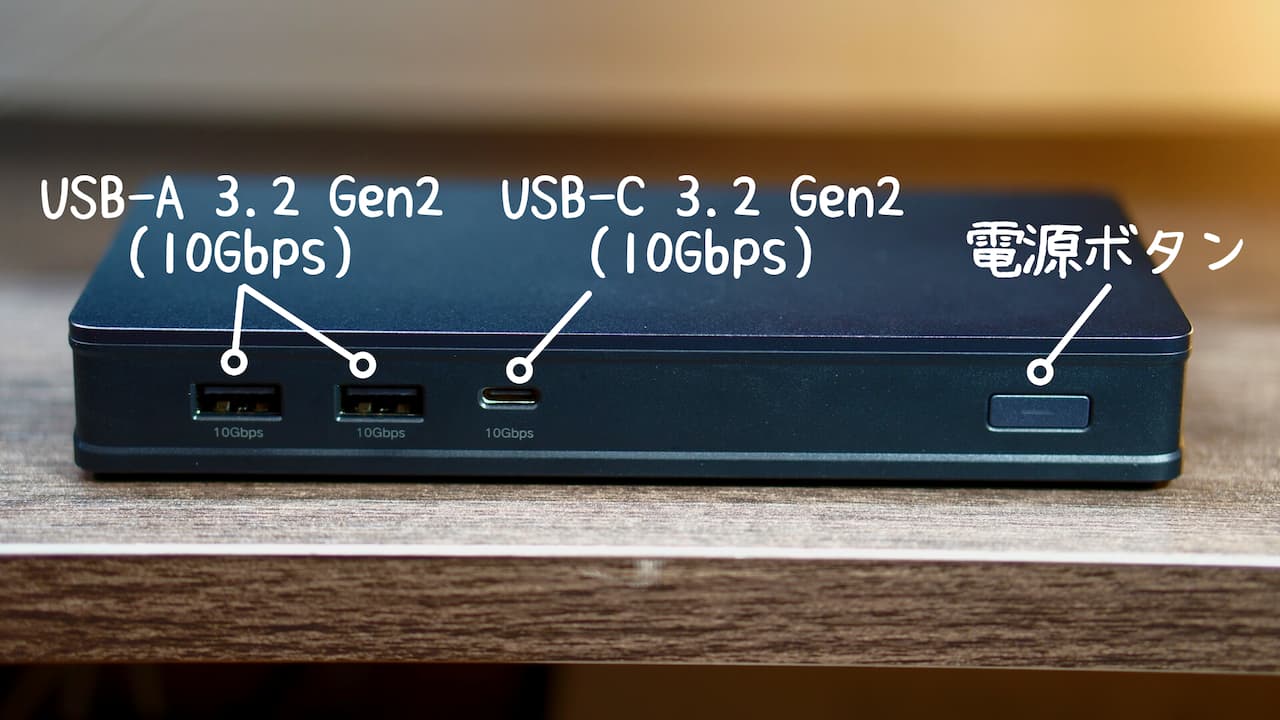
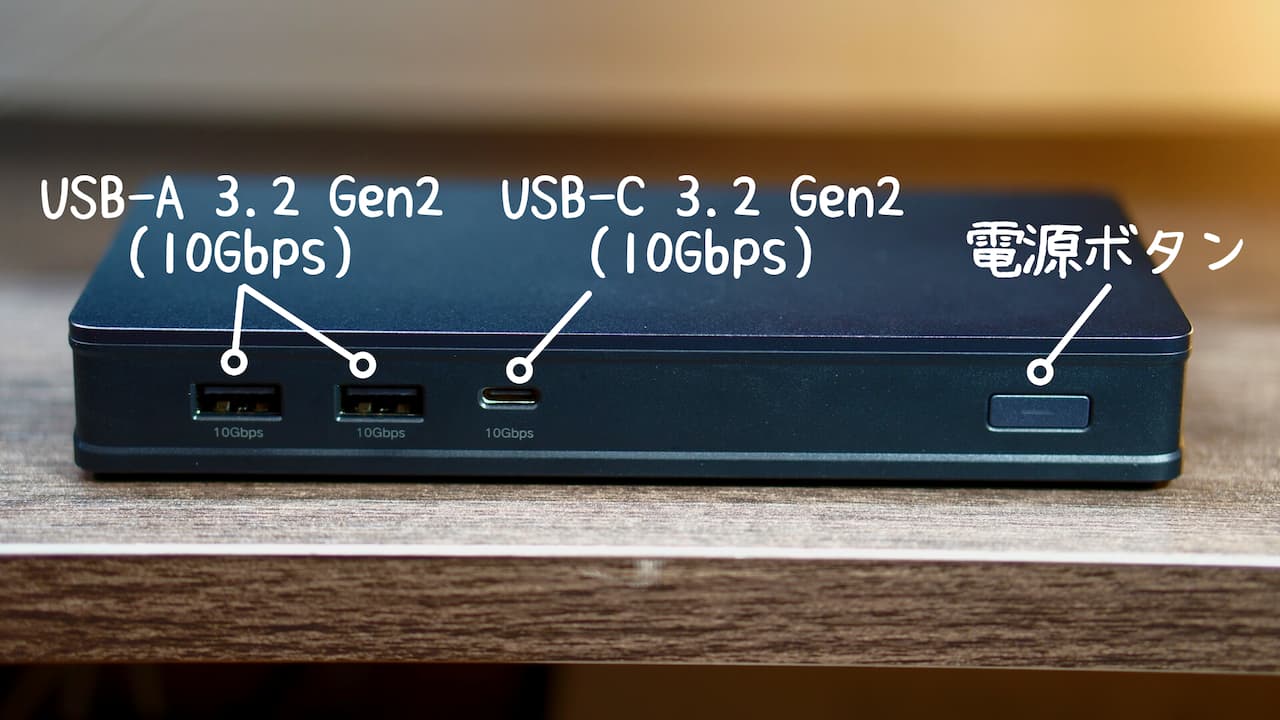
最大10Gbpsのデータ転送に対応したUSB-C/Aポート
前面には、USB-A 3.2 Gen 2×2ポート・USB-C 3.2 Gen 2×1ポートの計3ポートが搭載。アクセスしやすい前面に配置されてるのも魅力的。


特筆すべきは、最大10Gbpsでデータ転送が可能。10GBのファイルをたった16.5秒で転送できるので、重たい動画データの読み書きでもストレスなく使えます。
ただ、(良くも悪くも)よく使うUSB-A/Cが前面にあるので、ケーブルは前面に露出します。ドック背面にケーブルを隠したい方にはおすすめできません。


キーボードやWebカメラ・モニターライトなど、常時接続する周辺機器って意外と多いので、ケーブルは絶対隠したい派の方にはちょっと工夫が必要かも。


電源ボタン
Revodok Pro 209には、意外とあるようでない電源ボタンが付いてます。


基本的には繋ぎっぱで問題ないのがドックなので常時点灯しててもいいんですが、電気代が気になる方には嬉しいボタンになるかも。
Dock背面ポート
ドック背面には、各モニターに接続するHDMIやDisplayPort、ノートPCに接続するアップストリームのUSB-Cポートなどが搭載されてます。
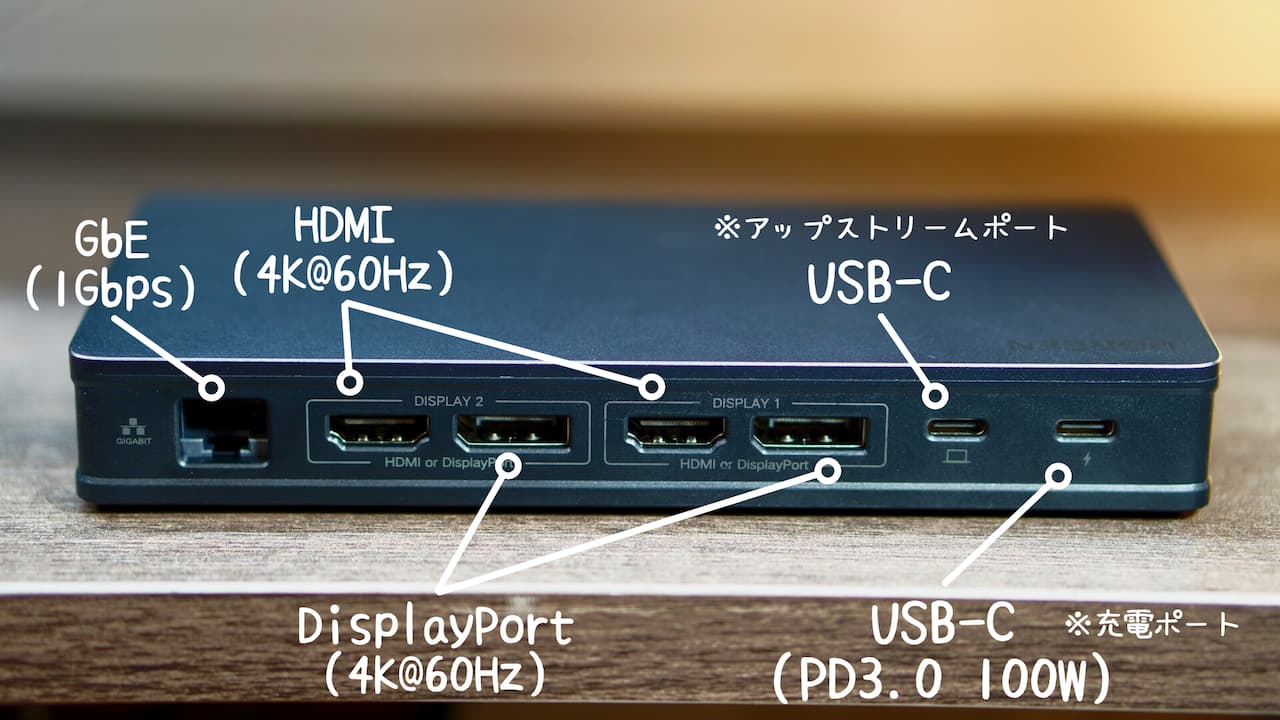
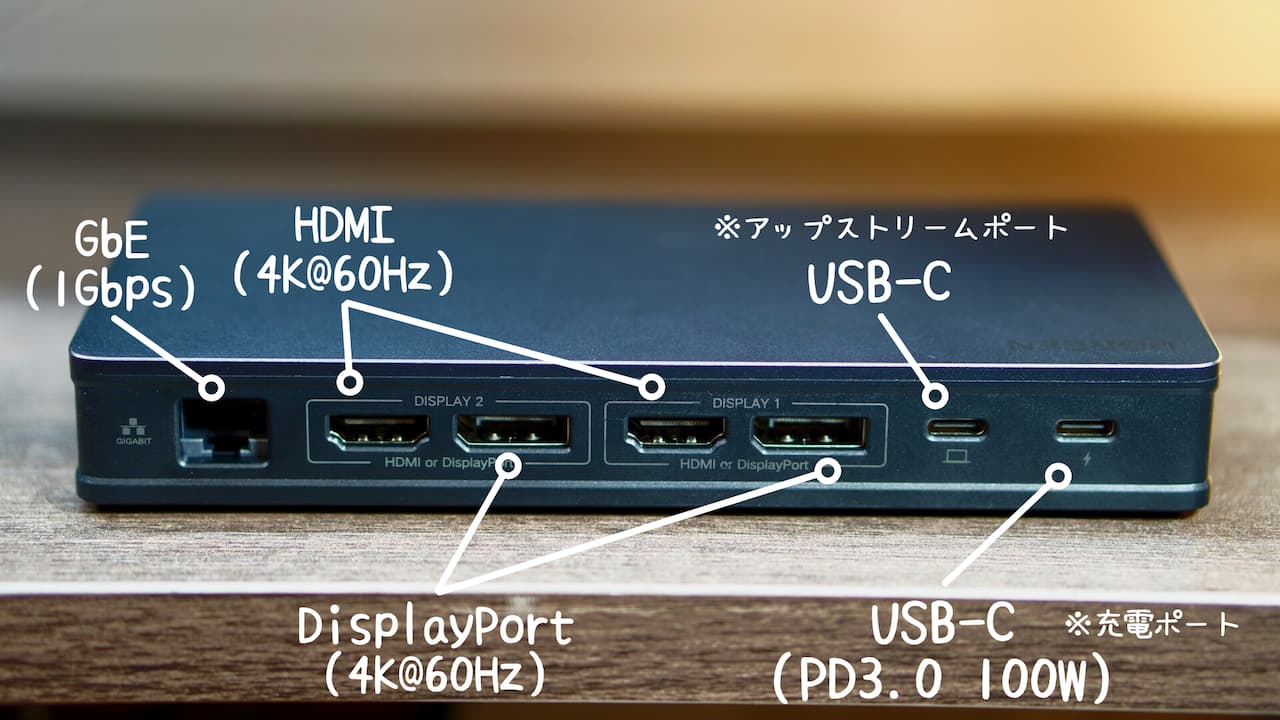
最大100Wの充電用ポート
一番右側のポートは、Power Delivery 3.0対応 USB-C(100W)の充電用ポート。Revodok Pro 209には、充電用のUSB-Cアダプタやケーブルは付属しないので、PCを充電しながらモニターに映す場合は、別途用意する必要があります。


最大100WでPCに給電できるので、大半のノートPCはカバーできます。ただし、一部のMacBook Proは電力が足りないので、接続するPCの推奨W数は確認しておきましょう。
| Macのモデル | 必要な電力 |
|---|---|
| MacBook Air(13インチ) | 30W(M2,M1,Intel) |
| MacBook Air(15インチ) | 35W(M2) |
| MacBook Pro(13インチ) | 61W(M1,Intel) 67W(M2) |
| MacBook Pro(14インチ) | 67W(M2 Pro/10コアCPU,M1 Pro/8コアCPU) 96W(M2 Pro/12コアCPU,M1 Pro/10コアCPU,M1/M2 Max) |
| MacBook Pro(15インチ) | 87W(Intel) |
| MacBook Pro(16インチ) | 96W(M1,Intel) 140W(M2/M1 Pro,M1/M2 Max) |
この表の通り、16インチMacBook Pro(M2/M1 Pro,M1/M2 Max)は140Wと電力が足りないので、高速充電したい方はこのドックは不向きなので注意しましょう。
MacBookへ接続するアップストリームのUSB-Cポート
右から2番目に位置する(PCマークが印字されてる)ポートは、PCと接続するアップストリームのUSB-Cポートを搭載。最大10Gbpsのデータ転送に対応したホスト側のポートです。


付属のUSB-Cケーブルが100W充電に対応してるので、(↑の充電ポートと併せれば)MacBookに充電しながらモニターに出力可能。


見た目もスマートですし出先から戻っても接続するケーブルがこれ1本だけ。ドックを使う至高のひと時がここにあります。
モニターに接続するHDMI/DisplayPort×2
ここには、モニター側と接続するHDMIとDisplayPortがそれぞれ2つずつ搭載。最大2台の外部モニターに4K@60Hzで画面を映し出せます。


見ての通りなんですが、全部接続するわけではなく片方どちらかだけ。「DISPLAY1」にHDMI or DisplayPortを接続して、「DISPLAY2」にHDMI or DisplayPortを接続する・・といった感じで使います。


解像度は最大4K@60Hzのモニターを2台まで、と制限があるので、4K以上のモニターをお使いの方は解像度が最適化されないので注意してください。





HDMIとDisplayPortどちらにも対応しているので、ほとんどのモニターに接続できるのは助かる!
ただ、2画面出力するには、DisplayLinkと呼ばれるソフトウェア(無料)をMacにインストールする必要があります。実際に手持ちのM2 MacBook Airで2画面表示してみたので、詳しくは後述してます。
最大1Gbpsのギガビット・イーサネット
ドック背面の一番左側には、最大1Gbpsで通信できるGbEを搭載。言わずもがな、速度は無線 < 有線ですよ。


M2/M1 MacBook Airユーザーやお使いのPCによっては、LANポートが機能しないことがあるそう。この場合は、DisplayLinkをインストールすれば解決するそうです。
M2 MacBook Airで2画面出力してみた
Revodok Pro 209最大の魅力といえば、M2/M1 MacBook Airで2画面出力(4K@60Hz)ができること。もうMacBook Airユーザー大歓喜。MacBook Airは1画面の外部モニターしか接続できない仕様ですが、2万弱で実現できる日がきました。
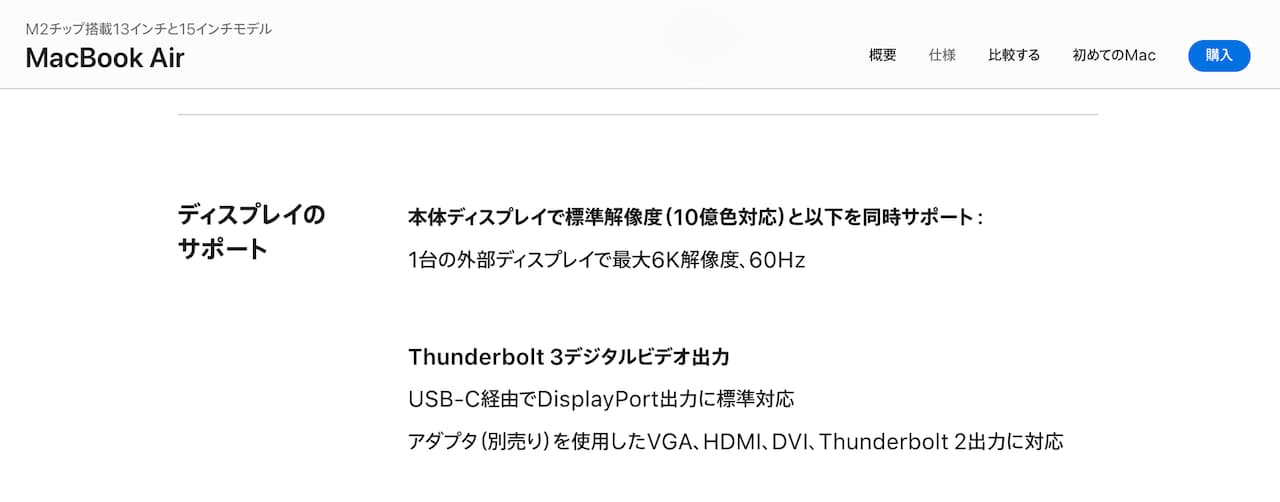
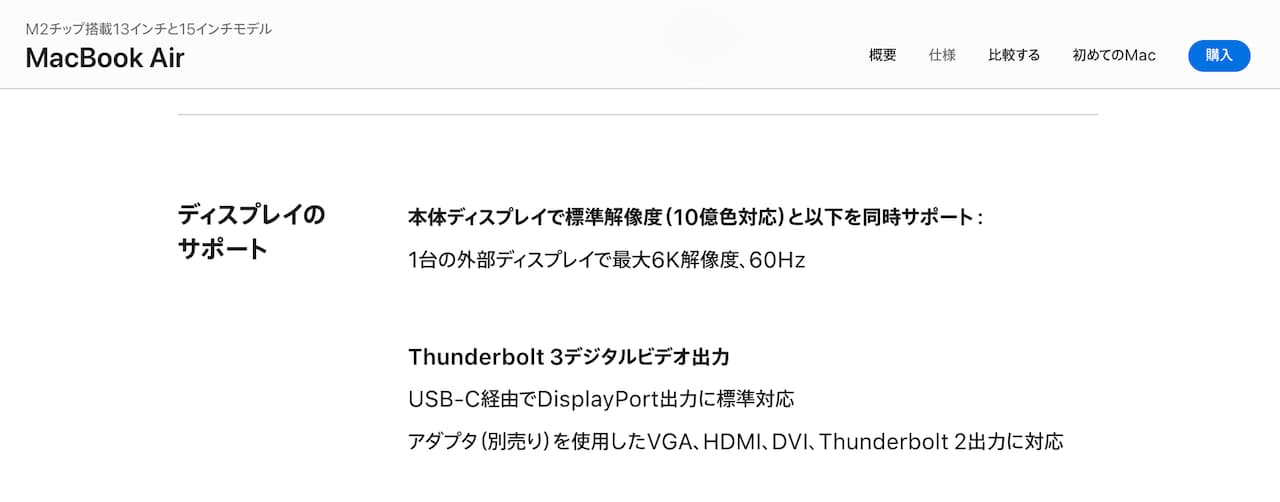
MacBook Airで2つの外部モニターに出力するには、Revodok Pro 209とDisplayLinkというソフトウェア(無料)を使うだけ。
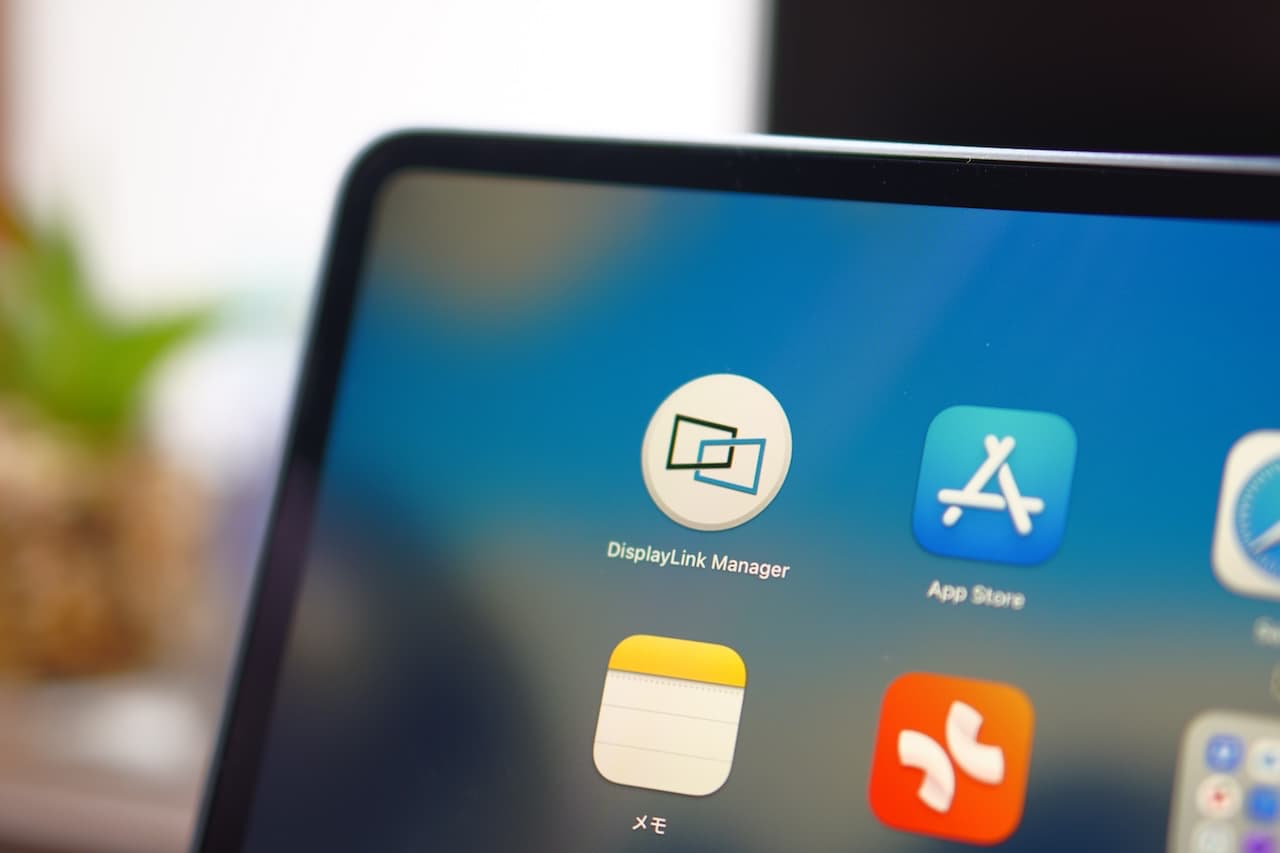
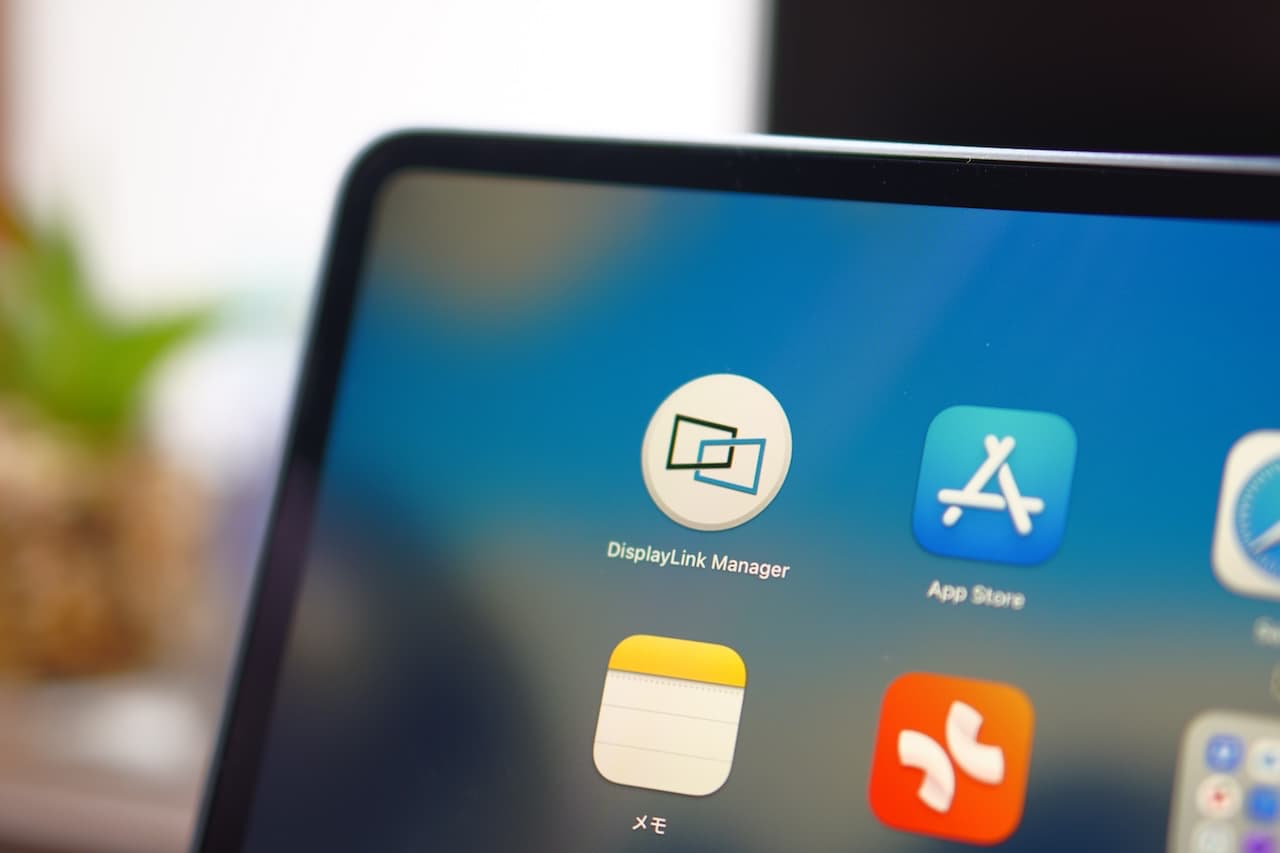
DisplayLinkは以下サイトからダウンロードできます。
DisplayLinkをMacにインストールすれば、あとはRevodok Pro 209をMacと接続するだけ。
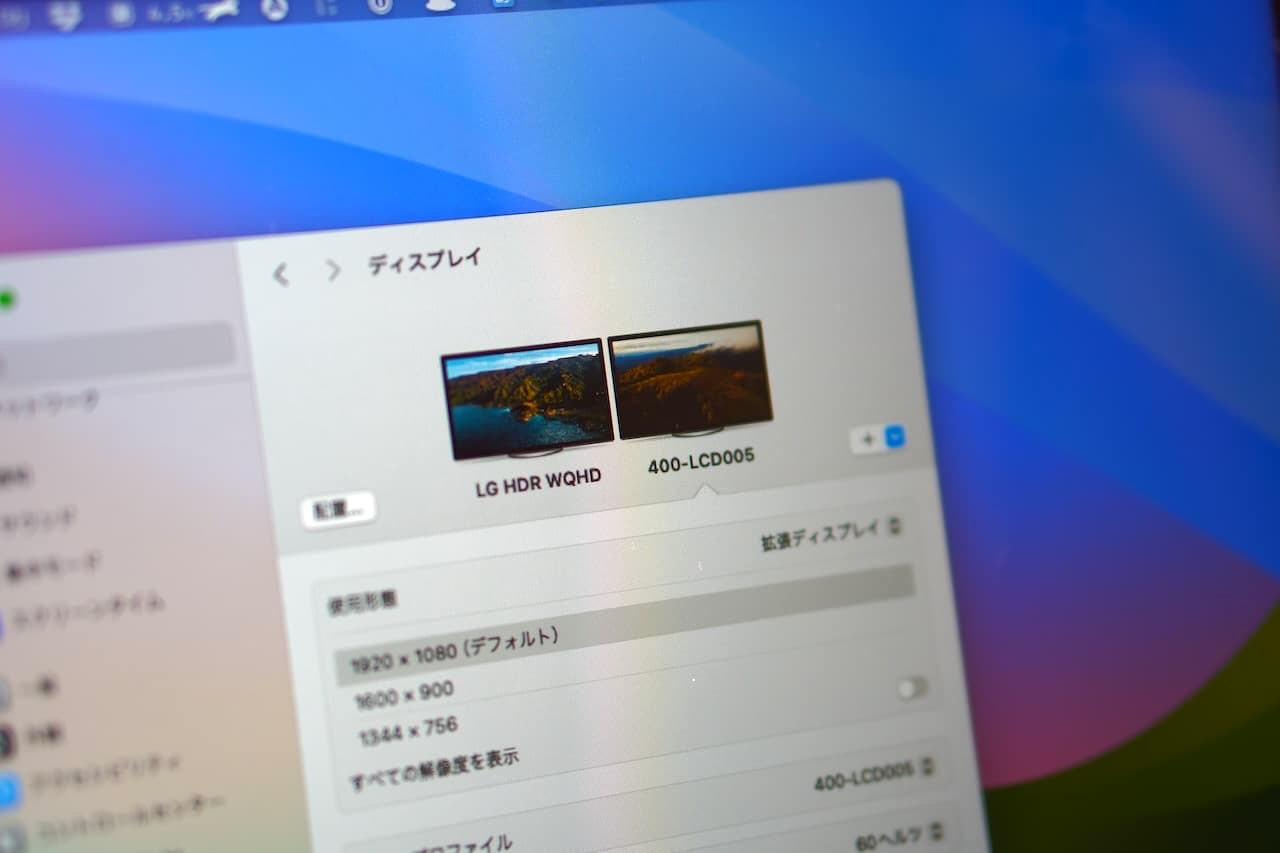
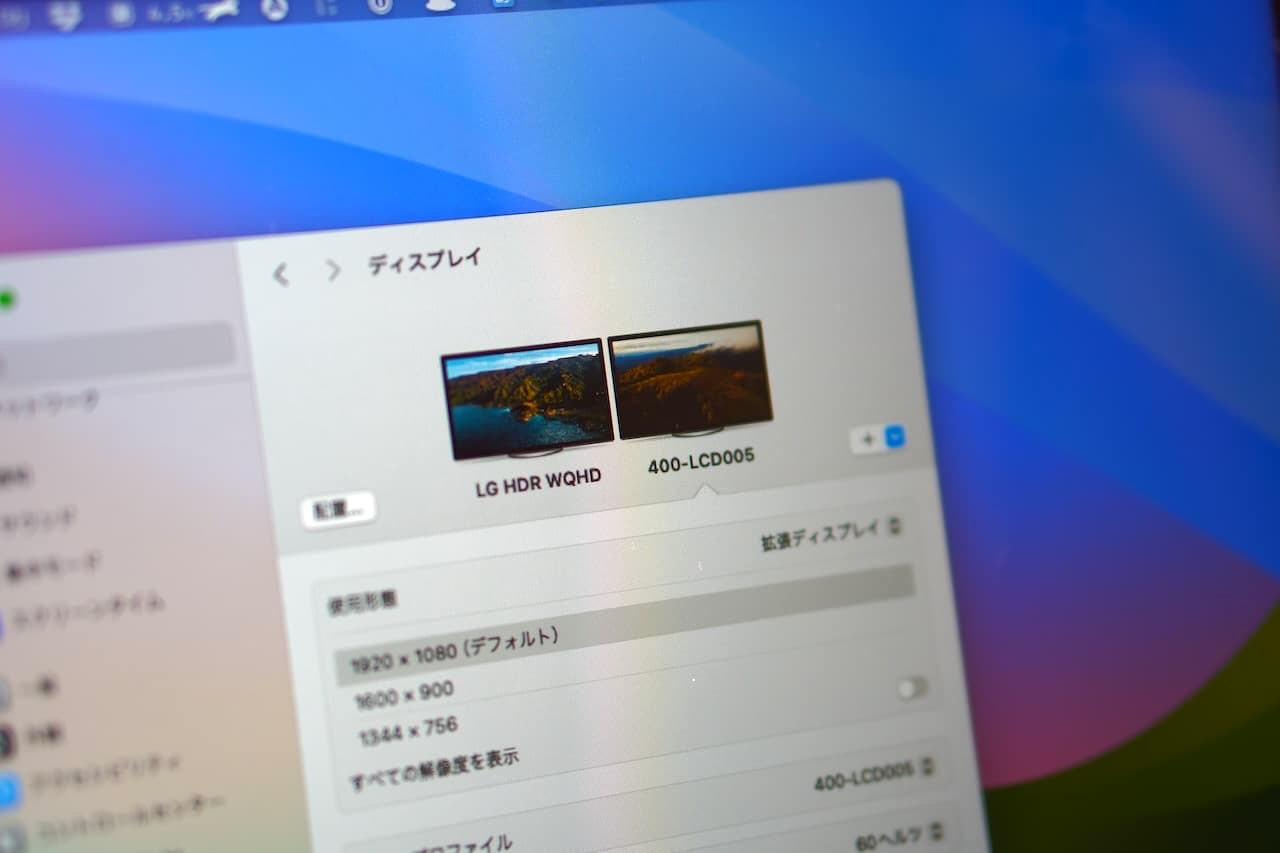
MacBook Air本体の画面と合わせれば、夢のトリプルモニターだって実現可能。「画面は広いほうが良いよね」という方には、このドックを使うだけで簡単に2画面で映せちゃいます。


一応言っておきますが、このドックに限らずDisplayLinkやInstantViewに対応したドックや変換アダプターがあれば、MacBook Airでも2画面出力できます。ただし、価格がめちゃくちゃ高いので手軽に導入できるものじゃなかった・・のですが、Revodok Pro 209は2万円弱。もうコスパぶっ飛んでます。





手軽にMacBook Airをデュアルモニター化したい!そんな方におすすめできるドックでした
これだけ見ると、「DisplayLinkって凄い!」と思っちゃいますが、実はデメリットも少なからずあります。
DisplayLinkは、HDCPに非対応
DisplayLinkやInstantViewと呼ばれる技術を使った製品は、HDCPに非対応。つまり、AmazonプライムビデオやNetflixなどの動画配信サービスが(外部モニターで)見られません。
実際にMacBook Airで、2画面出力したモニターでAmazonプライムビデオを見てみると・・この通り、画面が真っ暗で何も見えません。
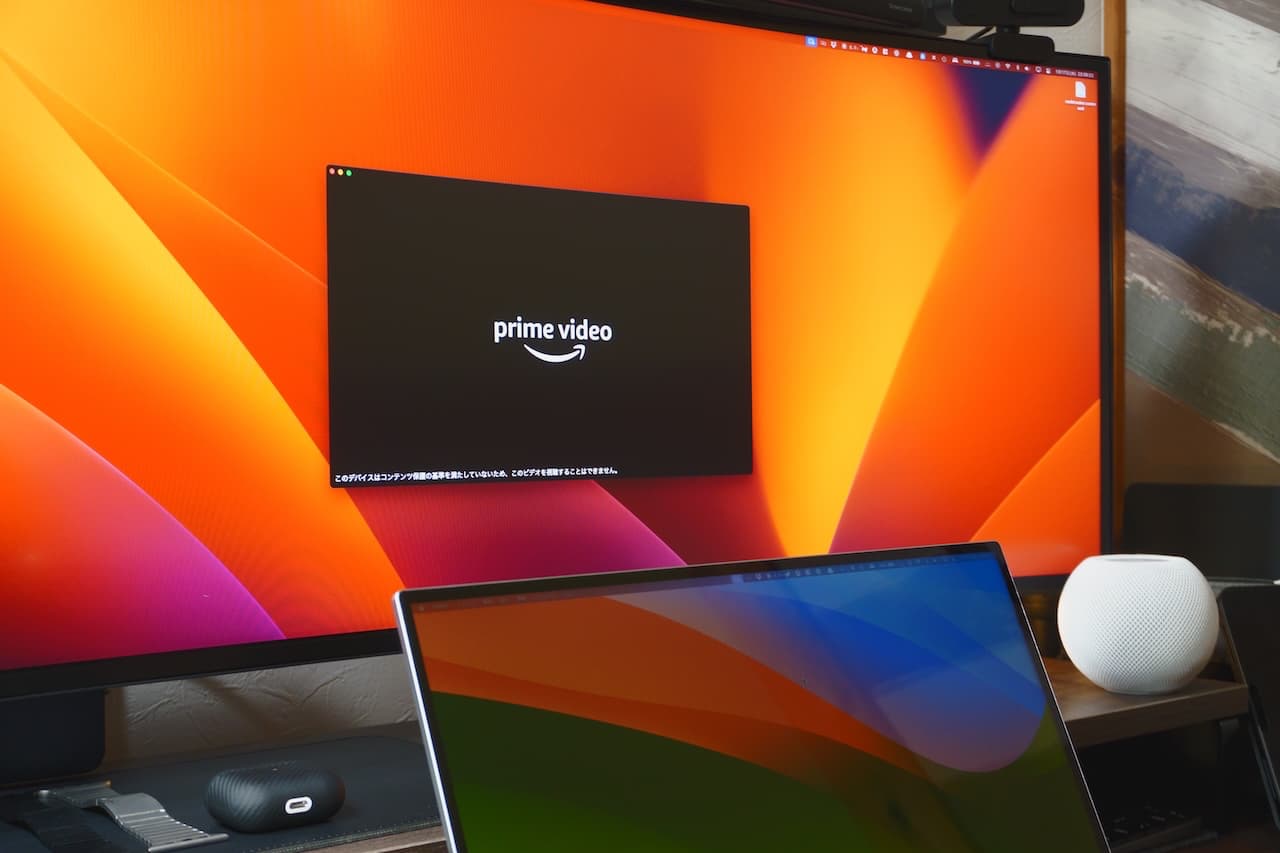
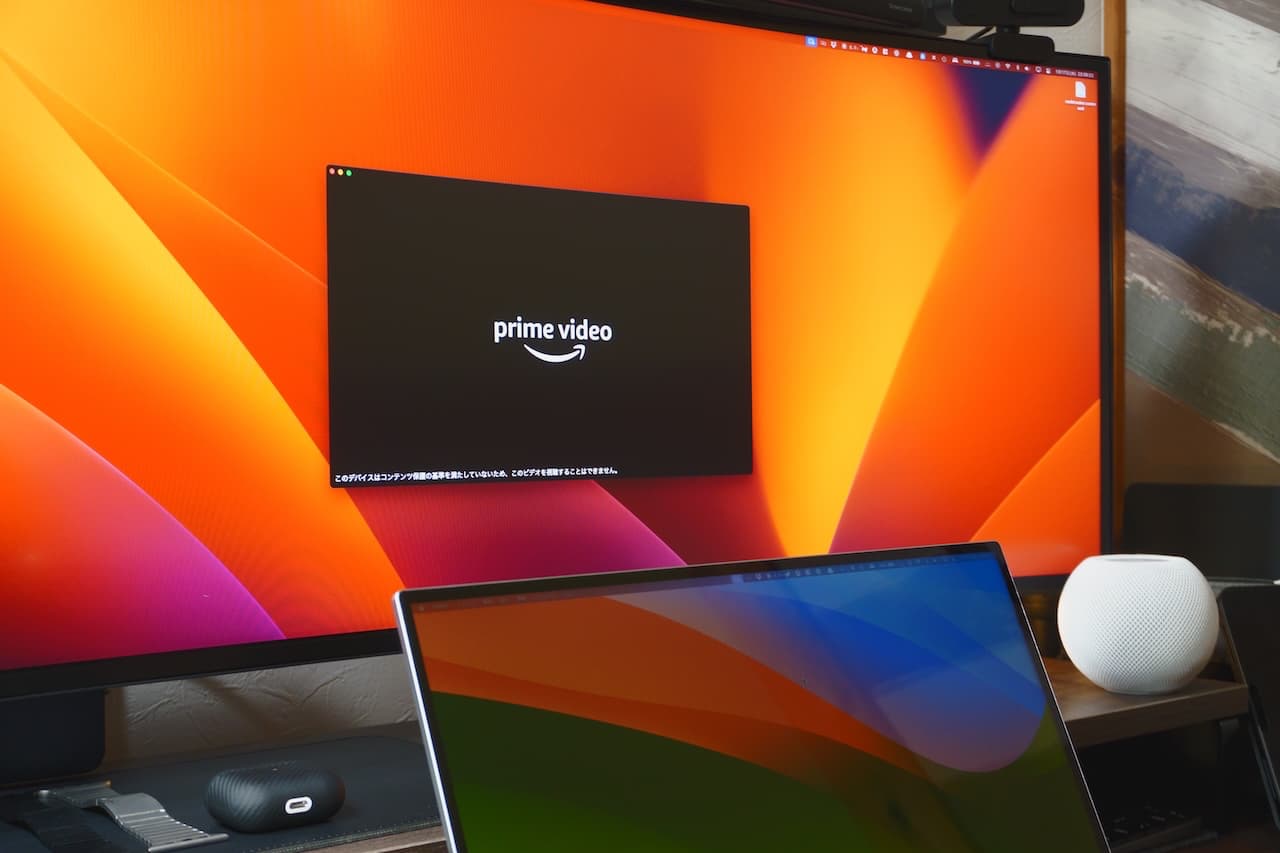
よく見ると、「このデバイスはコンテンツ保護の基準を満たしていないため、このビデオを視聴することができません。」と警告が表示されてます。
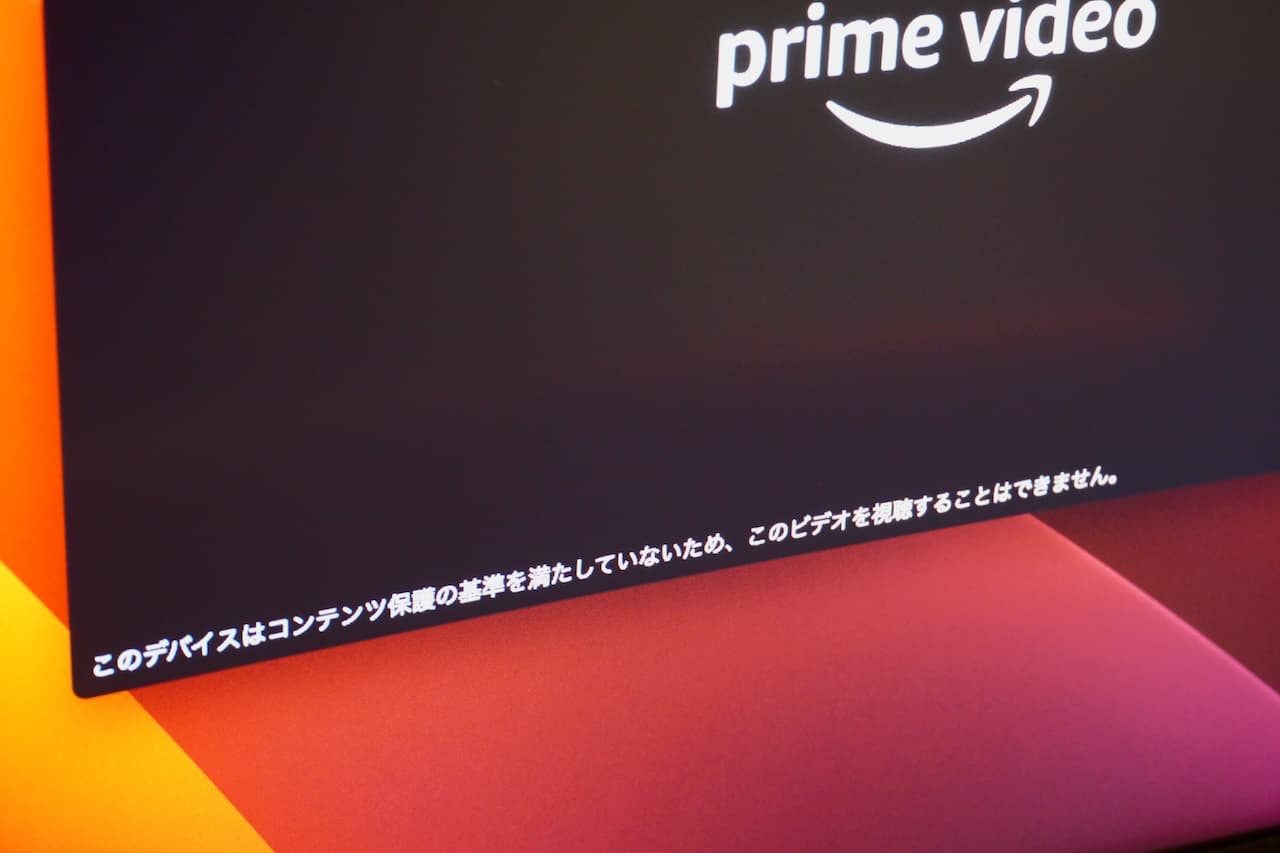
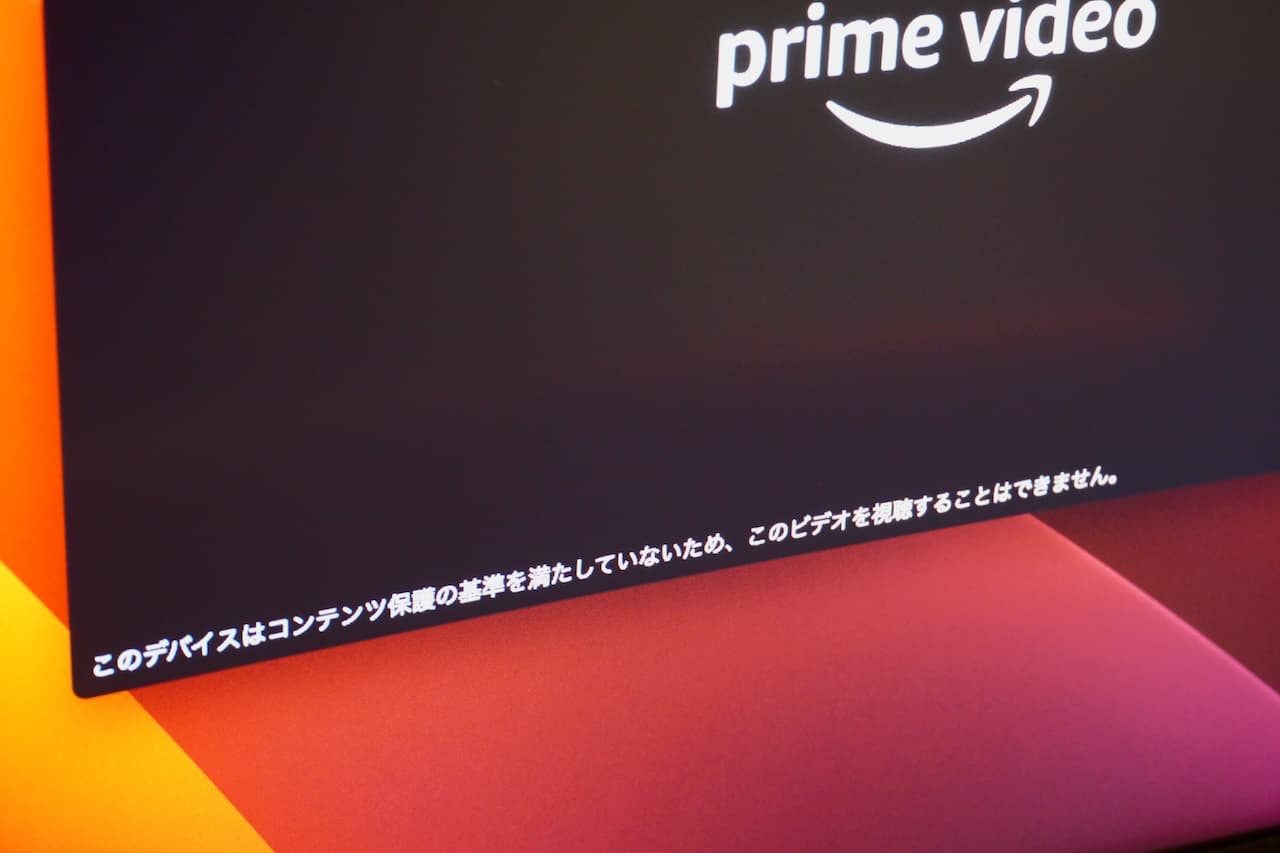
実際には音声だけ聞こえたり、画質が劣化したり、ブラウザによって見れたりするのですが・・あらゆる面で制限がかかる可能性があるので精神的にたまったものじゃありません。「HDCP DisplayLink」なんかでググると強制突破する方法もあるみたいですが、なにかしらの制限はかかるみたい。
ということで、2画面(3画面)で動画を存分に楽しみたい人には、このドック・・と言うよりはDisplayLinkだと映せないので、少なからずリスクがある、ということは踏まえて検討する必要がありそうです。
発熱はどうか?
Revodok Pro 209は、放熱性にも優れたドック。2画面出力で100W充電をしながら使っても全然気にならないほどの熱さでした。


ドックって「これ熱暴走しない?」とめちゃくちゃ心配になるほど熱くなりがちですが・・このドックは、内部の放熱シリカゲルから底部の放熱アルミニウムシェルに熱が伝わってるそうで、熱がこもりにくい構造だそう。
ドックによってはヒートシンクなど放熱効果のあるアイテムが必須だったりしますが、このドックは心配不要。発熱はかなり抑えられているタイプのドックでした。
クラムシェルモードの動作も安定してます
MacBookを閉じたクラムシェルモードとして使っても、特段気になるところもなくいつも通りの運用ができました。Macのシャットダウン、スリープも問題なし。ドック本体の電源ボタンON/OFFでも問題なくモニターに映ってます。


MacBookと接続するアップストリームのUSB-Cポートも背面にあるので見栄えもスタイリッシュ。ドックによっては、アップストリームポートが前面にあるので「見た目が・・」と気になるドックも多いですが、このドックは背面にあるのでこのへんも安心。
まとめ : UGREEN Revodok Pro 209 9-in-1 ドッキングステーション レビュー
ということで、UGREENのRevodok Pro 209をレビューしました。メリット・デメリットは次の通りです。


- MacBook Airで2画面出力ができるコスパ抜群のドッキングステーション
- DisplayLink搭載で2万円弱という驚異的な安さ
- 100Wの高速充電に対応!
- Macと親和性のあるスペックブラックがかっこよい
- 放熱性が高く熱くなりにくい
- 充電しながら使うには、電源アダプタ+ケーブルが別途必要
- SDカードは差し込みできません
- (DisplayLinkは)HDCPに非対応
UGREENのRevodok Pro 209は、MacBook Airをで2画面出力できるコスパに優れたドック。Airユーザーには最適なドックとなりそうです!


少し残念なところを挙げると、SDカードが非搭載だったり、よく使うUSB-A/Cポートが背面に無いところでしょうか・・。クリエイターの方には必須ですが、一般的な使い方で「別になくても・・」という方には本ドックはぴったりかも。
「なんでMacBook Airは、2画面出力できないんだ・・」とお困りの方へ、DisplayLink搭載でモニター出力にフルベットしたRevodok Pro 209。気になっていた方は、ぜひお試しください!
このWebサイトでは、Appleデバイス・ガジェットなどのレビューを発信しています。
SNS(X、Instagram)も更新してますので、フォローしていただけると励みになります!最後まで読んでいただき、ありがとうございました。
- 今回紹介した商品は、こちら
- 関連記事















コメント